Содержание
Как обновлять данные сети — Яндекс Бизнес. Справка
Яндекс.Бизнес
Вы можете обновлять данные сети вручную или с помощью файлов в форматах XML и CSV.
- Добавить филиал
На странице Организации рядом с названием нужной сети нажмите и выберите Добавить в сеть филиал.
В открывшемся окне выберите филиал из списка и нажмите Включить в сеть.
Также вы можете добавить филиал в карточке сети. Для этого перейдите в раздел Филиалы и нажмите Добавить филиал.
- Создать филиал
На странице Организации рядом с названием нужной сети нажмите и выберите Создать филиал.
В открывшемся окне заполните адрес, телефон и время работы филиала.
Также вы можете создать филиал в карточке сети. Для этого перейдите в раздел Филиалы и нажмите Создать филиал.
- Редактировать данные о филиалах
В разделе Филиалы можно массово редактировать \n
статус;
\n
название;
\n
телефоны;
\n
сайты;
\n
вид деятельности;
\n
услуги;
\n
электронная почта;
\n
график работы;
\n
режим работы на дату.

\n «}}»> о филиалах. Для этого:
На странице сети в разделе Филиалы отметьте нужные филиалы или выберите всю сеть.
Нажмите Редактировать и выберите данные для изменения из списка.
В открывшемся окне можно добавить или удалить информацию о филиалах. Например, если выбрать Телефон и удалить нужный номер из предложенного списка, он будет удален во всех выбранных филиалах.
Отредактировать фотографии и другие данные можно также в карточке филиала. Для этого:
Перейдите в карточку филиала.
Нажмите Редактировать данные.
Внесите нужные изменения.
Нажмите Сохранить.
- Удалить филиал
Перейдите в раздел Филиалы.
Отметьте нужный(-е) филиал(-ы).
Нажмите Исключить из сети или Удалить.
Исключить из сети — филиал выйдет из состава сети, закроется в Яндекс Картах, вы потеряете доступ к карточке.

Удалить — филиал останется в составе сети, закроется в Яндекс Картах, вы потеряете доступ к карточке.
Если в вашей сети более 30 филиалов, рекомендуем обновлять данные в Яндекс Бизнесе \n
Данные о ваших филиалах будут всегда актуальны во всех сервисах и мобильных приложениях Яндекса. Ваши потенциальные клиенты смогут легко добраться до ближайшего филиала с помощью Яндекс Карт, Яндекс Навигатора, найти филиал в Поиске и других сервисах Яндекса.
\n
Вы можете полностью автоматизировать передачу данных о филиалах, настроив выгрузку данных из своей базы 1С, ERP (SAP, Axapta) или других систем.
\n
Через XML-файл вы можете передавать полную информацию о филиалах, в том числе фотографии и дополнительные параметры.
\n «}}»>.
Данные о ваших филиалах будут обновлены на основе информации из файла XML. Новые филиалы будут добавлены в базу и будут отображаться в сервисах с указанными признаками. Филиалы, сведения о которых не добавлены в XML-файл, будут закрыты.
- Шаг 1. Подготовьте XML-файл
Файл можно проверить с помощью валидатора Вебмастера. Выберите схему валидации документа — Бизнес и источник XML-данных для валидации — файл, ссылку или текст.
Для каждого филиала должен быть указан свой идентификатор (
company-id) с отдельным набором признаков. Например, идентификатор филиала Х —<company-id>1234</company-id>, идентификатор филиала Y —<company-id>5678</company-id>.Чтобы информация о сети компаний была полной, передавайте максимальный набор признаков для каждого филиала сети (в том числе, дополнительные признаки).

XML-файл должен быть создан в кодировке UTF-8.
Стандартный XML-заголовок должен начинаться с первой строки, с нулевого символа.
Например:
<?xml version="1.0" encoding="UTF-8"?>
Корневые элементы должны иметь следующий вид:
<companies></companies>
Для описания филиалов используйте признак
company, которые размещаются внутри корневого признака. Количество признаковcompanyможет быть произвольным.Каждое свойство филиала оборачивайте в отдельный признак.
Основные и дополнительные признаки должны быть расположены так же, как в примере.
 Передавать можно только эти признаки.
Передавать можно только эти признаки.Для каждого филиала обязательно должны быть указаны
company-id,name,индекс передавать не нужно"}}">,rubric-id,working-time,url,actualization-date,если адрес неточный"}}">иphone.Чтобы пользователи могли уточнить информацию о вашей компании, укажите телефон в признаке
phone.Если для одного свойства есть несколько значений (например, телефонов), передавайте несколько признаков с одинаковыми именами.

Некоторые признаки могут быть мультиязычными. К ним относятся признаки
name,name-other,address,country,address-add,working-time. Атрибутlangможет принимать следующие значения:ru— русский язык;ua— украинский язык;by— белорусский язык;kz— казахский язык;en— английский язык.
В данных не должно быть HTML-признаков. В стандарте XML недопустимы символы с ASCII-кодами в диапазоне значений от 0 до 31 в текстовых полях. Исключениями являются значения 9 (табуляция), 10 (перевод строки), 13 (возврат каретки). Также по стандарту XML нужно заменять символ
&на&.На странице сети перейдите на раздел Филиалы.
В блоке Управление филиалами выберите Файл.
Нажмите Выгрузить данные → Выгрузить признаки.

Требования к файлу
Дополнительные признаки
Через XML-файл вы можете передавать дополнительные признаки для вашей сети или филиала. Например, указать, есть ли возле вашего торгового центра парковка или в какой валюте можно получить деньги в вашем банкомате.
Чтобы получить XML-файл со списком возможных признаков для вашего вида деятельности:
Если есть вопросы по выгрузке файла с дополнительными признаками, напишите нам.
Пример файла
Как посмотреть описание признака
Чтобы открыть описание, нажмите на название любого подсвеченного признака.
<?xml version="1.0" encoding="UTF-8"?> <companies> <company> <Уникальный неизменный идентификатор филиала (присваивается владельцем сети). \nМожет содержать произвольный набор цифр и латинских букв."}}">>770704034</company-id> <Название филиала. Указывается без кавычек, с учетом регистра. Мультиязычный элемент."}}"> lang="ru">Якорь</name> <Короткое название филиала для отображения около меток в Картах, до 25 символов. Указывается без кавычек, с учетом регистра. Мультиязычный элемент."}}"> lang="ru">Якорь</shortname> <Адрес филиала (одной строкой). Мультиязычный элемент. \nЕсли элемент содержит только название улицы и номер дома, используйте элемент
\nЕсли элемент содержит только название улицы и номер дома, используйте элемент locality-nameс указанием населенного пункта."}}"> lang="ru">город Екатеринбург, просп. Ленина, 101, а</address> <Страна. Прописывайте название страны полностью, без сокращений. Мультиязычный элемент."}}"> lang="ru">Россия</country> <Дополнительная информация к адресу, которая не относится к другим элементам. Не используйте скобки и кавычки. Мультиязычный элемент."}}"> lang="ru">ТЦ Ромашка, 2 этаж, офис 203</address-add> <Составной элемент. Номер телефона (если номеров несколько, то каждый указывается в отдельном элементе)."}}">> <Номер стационарного или мобильного телефона. Указывается в формате:[код страны]([код города])[номер телефона]. "}}">>+7 (343) 375-13-99</number>
<Добавочный номер, без пояснений, слов и разделителей."}}">>555</ext>
<Информация о номере, например: директор, секретарь.\nНе указывайте в этом элементе информацию о типе телефона."}}">>секретарь</info>
<Тип телефона. Допустимые значения:
"}}">>+7 (343) 375-13-99</number>
<Добавочный номер, без пояснений, слов и разделителей."}}">>555</ext>
<Информация о номере, например: директор, секретарь.\nНе указывайте в этом элементе информацию о типе телефона."}}">>секретарь</info>
<Тип телефона. Допустимые значения: «}}»>>phone</type>
</phone>
<phone>
<type>phone</type>
<number>+7 (800) 200-23-45</number>
<info/>
</phone>
<Адрес электронной почты (если адресов несколько, укажите каждый из них в отдельном элементе).»}}»>>[email protected]</email>
<Общий сайт сети. Указывается в нижнем регистре, полностью, включая http:// или https://.»}}»>>http://www.yakor-anapa.ru</url>
<Дополнительный сайт сети (например, ссылки на страницы в социальных сетях). Адрес страницы с информацией о филиале на сайте сети указывайте в элементеinfo-page. «}}»>>http://www.yakoranapa.ru</add-url>
«}}»>>http://www.yakoranapa.ru</add-url>
<Адрес страницы с информацией о филиале на сайте сети. Убедитесь, что адрес содержит доменное имя сайта сети. Указывается в нижнем регистре, полностью, включая http:// или https://.»}}»>>http://www.test.ru/yakor-anapa</info-page>
<Часы работы. Выходные, нерабочие дни не указываются. Мультиязычный элемент.»}}»> lang=»ru»>ежедн. 10:00-21:00</working-time>
<Идентификатор рубрики, к которой относится данный филиал У каждого филиала может быть до трех рубрик, но хотя бы одна из них должна совпадать с рубрикой сети. Если у филиала несколько рубрик, указывайте их в отдельных элементах. Вы можете указать рубрики в собственном рубрикаторе.\n\nПередайте рубрикатор вместе с готовым XML-файлом через форму или разместите его по отдельной ссылке (при передаче XML-файла по ссылке).»}}»>>184106414</rubric-id>
<rubric-id>184106394</rubric-id>
<ИНН организации»}}»>>123456789123</inn>
<ОГРН организации»}}»>>9876543219876</ogrn>
<Дата актуализации. Соответствует времени последней актуализации данных. Используется для того, чтобы не скачивалась информация, полученная при предыдущей проверке. Содержимое может быть указано в формате:
Соответствует времени последней актуализации данных. Используется для того, чтобы не скачивалась информация, полученная при предыдущей проверке. Содержимое может быть указано в формате:«}}»>>1511724300</actualization-date>
<Ссылка на галерею или страницу на сайте сети со всеми фотографиями. Если фотографий несколько, каждую из них указывайте в отдельном элементеphoto. Может содержать следующие атрибуты:
«}}»> gallery-url=»http://test.ru/yakor-anapa/gallery»>
<photo url=»http://test.ru/yakor-anapa/11_b.jpg» alt=»Ресторан отеля»
type=»interior»></photo>
<photo url=»http://test.ru/yakor-anapa/19_b.jpg»>
<Тег фотографии. Задается внутри элемента photos. Допустимые значения:
Допустимые значения:
- \n
INTERIOR— интерьер;EXTERIOR— экстерьер;ENTER— вход;LOGO— логотип;FOOD— блюда и напитки;GOODS— товары;MENU— меню кафе или ресторана;ACCESSIBILITY— пандусы, подъемники для людей с ограниченными возможностями и другое;DEVICES— электронные устройства;SERVICES— услуги.
\n
\n
\n
\n
\n
\n
\n
\n
\n
\n
«}}»>>EXTERIOR</tag>
</photo>
<photo url=»http://test.ru/yakor-anapa/25_b.jpg»></photo>
<photo url=»http://test.ru/yakor-anapa/26_b.jpg»></photo>
<photo url=»http://test.ru/yakor-anapa/17_b.jpg»></photo>
<photo url=»http://test.ru/yakor-anapa/drink1.jpg» alt=»Коктейль в баре отеля»>
<tag>FOOD</tag>
</photo>
</photos>
<Свойство филиала. Если свойств несколько, каждое из них указывайте в отдельном элементе. Допустимые значения:
- \n
\n
0 — нет;\n\n
1 — да.\n
\n
\n
«}}»> name=»internet» value=»1″/>
<Свойство филиала.»}}»> name=»star» value=»five»/>
<Свойство филиала с числовым значением.»}}»> name=»room_number» value=»15″/>
<Свойство филиала. Если свойств несколько, каждое из них указывайте в отдельном элементе.»}}»> name=»hotel_type» value=»art_hotel»/>
<Свойство филиала, значение которого определено в единицах измерения. Если свойств несколько, каждое из них указывайте в отдельном элементе.»}}»>name=»license_number» value= «004555»/>
<Свойство филиала, значение которого определено в единицах измерения. «}}»> name=»minimum_order» unit=»money» unit-value=»rub» value=»300″/>
<Свойство филиала, значение которого определено в единицах измерения. Если свойств несколько, каждое из них указывайте в отдельном элементе.»}}»> name=»ats_by_type» unit=»apartment_type» unit-value=»single» value=»200″/>
<Свойство филиала, имеющее диапазонное значение. «}}»> name=»number_seats_banquet_hall» from=»15″ to=»20″/>
«}}»> name=»number_seats_banquet_hall» from=»15″ to=»20″/>
<Свойство филиала, имеющее диапазонное значение. Если свойств несколько, каждое из них указывайте в отдельном элементе.»}}»> name=»tickets» unit=»money» unit-value=»rub» from=»100″ to=»150″/>
<Свойство филиала, имеющее диапазонное значение в единицах измерения.»}}»> name=»price_1_min» unit=»money» unit-value=»rub» from=»7″ to=»10″/>
<Свойство филиала, имеющее диапазонное значение в единицах измерения. Если свойств несколько, каждое из них указывайте в отдельном элементе.»}}»> name=»tea» unit=»money» unit-value=»rub» from=»100″ to=»300″/>
<Свойство филиала в текстовом формате.»}}»> value=»Yakor_free_wi-fi» name=»ssid»/>
</company>
<company>
<company-id>7707040070</company-id>
<name lang=»ru»>Якорьбанк</name>
<shortname lang=»ru»>Якорьбанк</shortname>
<Альтернативное название филиала (если названий несколько, указывайте каждое из них в отдельном элементе).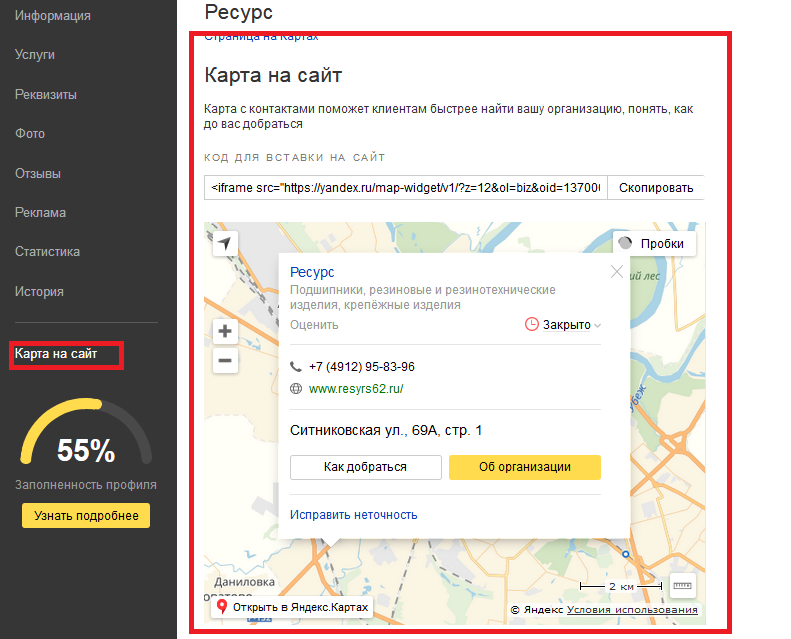 Указывается без кавычек, с учетом регистра. Мультиязычный элемент.»}}»> lang=»ru»>Якорьбанк, платёжное устройство</name-other>
Указывается без кавычек, с учетом регистра. Мультиязычный элемент.»}}»> lang=»ru»>Якорьбанк, платёжное устройство</name-other>
<address lang=»ru»>Россия, Республика Татарстан, Зеленодольский район, село Нурлаты, улица Гагарина, 46</address>
<phone>
<ext/><type>phone</type>
<number>+7 (800) 999-99-90</number>
<info/>
</phone>
<url>http://www.yakorbank.ru/</url>
<working-time lang=»ru»>будни 8:30-18:00, сб 9:00-14:30</working-time>
<rubric-id>184106974</rubric-id>
<actualization-date>23.09.2019</actualization-date>
<Составной элемент. Координаты по широте и долготе.»}}»>>
<Координата по долготе. В качестве разделителя целой и дробной части используется точка.»}}»>>48.295532</lon>
<Координата по широте. В качестве разделителя целой и дробной части используется точка.»}}»>>55.616051</lat>
</coordinates>
</company>
</companies>
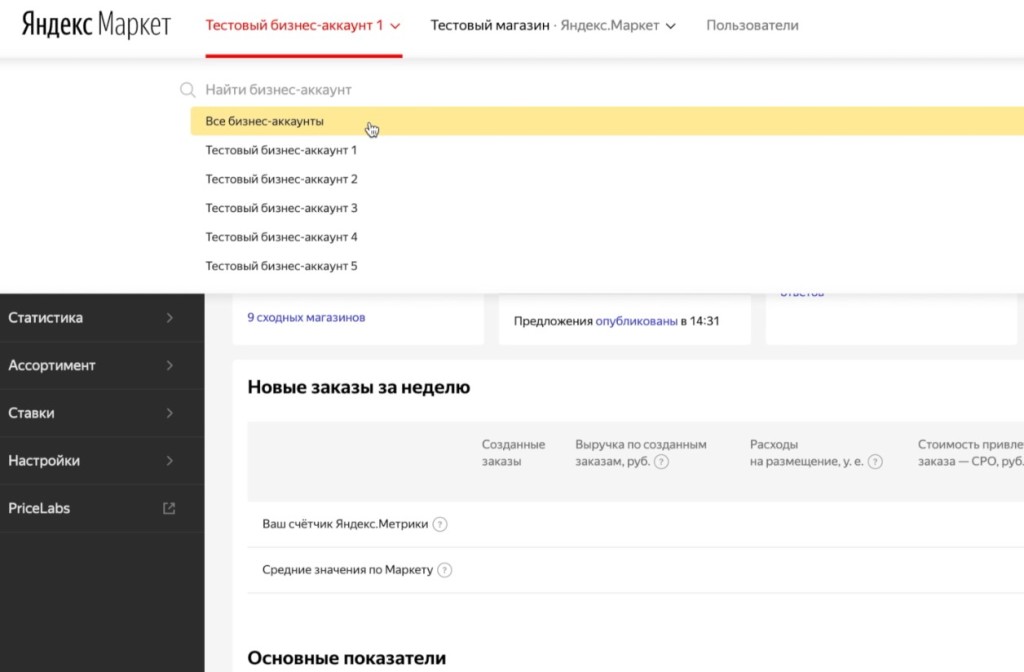 Загрузите файл на свой сайт
Загрузите файл на свой сайтЗагрузите файл на свой сайт по обновляемой ссылке. Данные должны быть доступны по протоколу HTTP или HTTPS.
На странице сети перейдите в раздел Филиалы.
В блоке Управление филиалами выберите Файл.
Добавьте ссылку на подготовленный файл, выберите тип XML и нажмите Проверить. Проверка файла может занять несколько часов.
Если проверка файла прошла успешно, нажмите кнопку Опубликовать. В открывшемся окне проверьте изменения в филиалах. На карте может быть показано до 50 филиалов с изменениями. Нажмите Все верно, начать загрузку в базу. Данные из файла пройдут модерацию и будут загружены в базу Яндекс Бизнеса. При большом объеме данных загрузка может занять несколько суток.
Если в результате проверки файла будут обнаружены ошибки, вы увидите сообщение об этом. Исправьте ошибки и снова отправьте файл на проверку.
Чтобы посмотреть изменения в филиалах, загруженные в базу Яндекс Бизнеса из файла, нажмите История загрузок. Кнопка будет доступна спустя сутки после первой загрузки.
Кнопка будет доступна спустя сутки после первой загрузки.
Новые филиалы и другие изменения будут доступны в Яндекс Картах в течение нескольких дней.
Формат CSV ― текстовый формат, предназначенный для представления табличных данных. Первая строка содержит названия столбцов, а следующие строки ― сами данные. Содержимое столбцов отделяется друг от друга запятой.
Данные в файле должны быть в кодировке UTF-8.
Вы можете скачать пример CSV-файла.
Чтобы просмотреть пример в LibreOffice, импортируйте текст: выберите кодировку UTF-8, разделитель ― запятая, разделитель текста ― двойные кавычки.
Чтобы просмотреть пример в Excel, откройте через меню Данные → Получение внешних данных → Из текста. Выберите кодировку UTF-8, разделитель —запятая, ограничитель строк — двойные кавычки.
- Шаг 1. Подготовьте CSV-файл
Чтобы настроить автоматическое ежедневное обновление данных о ваших филиалах, подготовьте файл в формате CSV. Данные должны быть в кодировке UTF-8.

Признак Описание nameНазвание филиала. Указывается без кавычек, с учетом регистра.
Обязательный признак.
countryСтрана. Указывайте название страны полностью, без сокращений..
Обязательный признак.
addressПолный адрес местонахождения филиала, с точностью до дома.
Обязательный признак.
address-addДополнение к адресу.
phoneНомер телефона с кодом страны и населенного пункта.
 Если номеров несколько, отделяйте их друг от друга точкой с запятой (;).
Если номеров несколько, отделяйте их друг от друга точкой с запятой (;).Обязательный признак.
rubric-idИдентификатор рубрики, к которой относится данный филиал. Если рубрик несколько, указывайте их через запятую. У каждого филиала может быть до трех рубрик, но хотя бы одна из них должна совпадать с рубрикой сети.
Обязательный признак.
urlОбщий сайт сети. Указывается в нижнем регистре, полностью, включая http:// или https://.
Обязательный признак.
add-urlДополнительный сайт сети (например, ссылки на страницы в социальных сетях).
working-timeЧасы работы.
 Выходные, нерабочие дни не указываются.
Выходные, нерабочие дни не указываются.Обязательный признак.
latКоордината по широте. В качестве разделителя целой и дробной части используйте точку.
lonКоордината по долготе. В качестве разделителя целой и дробной части используйте точку.
- Шаг 2. Загрузите файл на сайт
Загрузите файл на свой сайт по обновляемой ссылке. Данные должны быть доступны по протоколу HTTP или HTTPS.
- Шаг 3. Укажите ссылку на файл в Яндекс Бизнесе
На странице сети перейдите в раздел Филиалы.
В блоке Управление филиалами выберите Файл.
Добавьте ссылку на подготовленный файл, выберите тип CSV и нажмите Проверить. Проверка файла может занять несколько часов.
Если проверка файла прошла успешно, нажмите кнопку Опубликовать.
 В открывшемся окне проверьте изменения в филиалах. На карте может быть показано до 50 филиалов с изменениями. Нажмите Все верно, начать загрузку в базу. Данные из файла пройдут модерацию и будут загружены в базу Яндекс Бизнеса. При большом объеме данных загрузка может занять несколько суток.
В открывшемся окне проверьте изменения в филиалах. На карте может быть показано до 50 филиалов с изменениями. Нажмите Все верно, начать загрузку в базу. Данные из файла пройдут модерацию и будут загружены в базу Яндекс Бизнеса. При большом объеме данных загрузка может занять несколько суток.Если в результате проверки файла будут обнаружены ошибки, вы увидите сообщение об этом. Исправьте ошибки и снова отправьте файл на проверку.
Чтобы посмотреть изменения в филиалах, загруженные в базу Яндекс Бизнеса из файла, нажмите История загрузок. Кнопка будет доступна через сутки после первой загрузки.
Для однократного обновления данных сохраните файл в формате CSV или XSLX и передайте с помощью формы. Укажите в сообщении актуальную электронную почту и телефон вашей компании. Если у нас возникнут вопросы по загруженному файлу, мы свяжемся с вами.
Новые данные появятся в Яндекс Картах в течение нескольких дней после загрузки правильно оформленного файла.
Как добавить организацию в Яндекс.
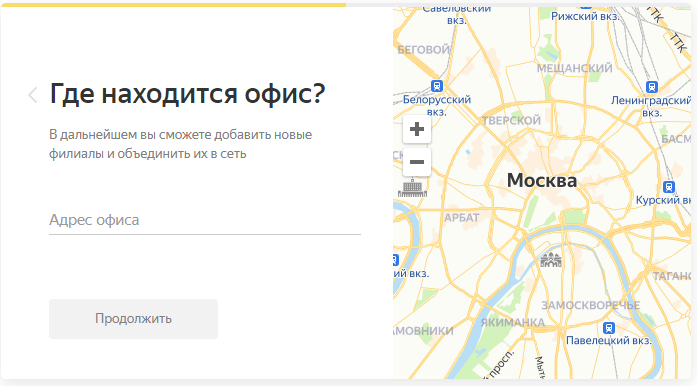 Справочник и правильно заполнить карточку компании
Справочник и правильно заполнить карточку компании
0 ∞
Продвижение локального бизнеса в интернете – комплексный процесс. Помимо ведения социальных сетей и работы с сайтом необходимо добавить информацию о компании во все крупные интернет-каталоги. Самый известный в Рунете – Яндекс.Справочник. Доступ к этому сервису предоставляется совершенно бесплатно.
- Что такое Яндекс.Справочник, и зачем он нужен
- Какие возможности дает Яндекс.Справочник
- Как добавить компанию и сайт в Яндекс.Справочник
- Как добавить компанию из Яндекс.Справочника на Яндекс.Карты
- Как добавить филиалы или удаленные офисы
- Статистика
- Реклама в Яндекс.Навигаторе
- Приоритеты в размещении
- Персонализация организации
- Дополнительные возможности Яндекс.
 Справочника
Справочника - Как добавить карту на сайт
Яндекс.Справочник – это большой интернет-каталог организаций. Он облегчает пользователям поиск компаний по конкретному запросу. После добавления фирмы в Яндекс.Справочник информация о ней отображается во всех сервисах Яндекса: на картах, в навигаторе, поиске, тематических подборках заведений и т. д.
Регистрация в Яндекс.Справочнике повышает узнаваемость бренда среди пользователей. Пользователи легко найдут компанию на картах и в навигаторе от Яндекса, узнают информацию о предлагаемых товарах и услугах. Основные возможности, которые дает регистрация в Яндекс.Справочнике:
- повышение уровня лояльности клиентов к компании;
- работа с отзывами и клиентами напрямую;
- можно добавить несколько филиалов компании;
- доступ к платному продвижению компании;
- бесплатный одностраничный сайт (при отсутствии собственного интернет-ресурса).
Для регистрации организации в Яндекс.Справочнике необходимо перейти по адресу https://yandex.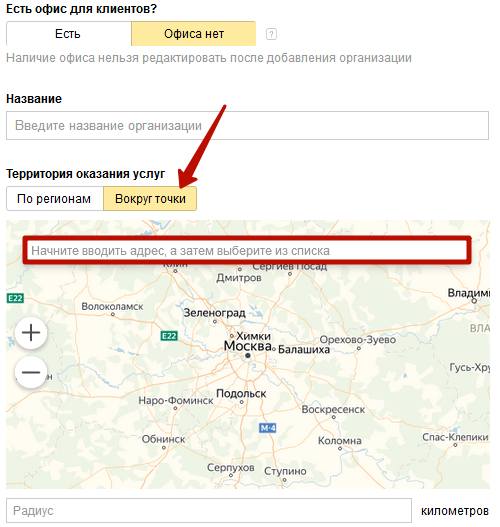 ru/sprav/add. Далее пользователю будет предложено указать наименование компании и выбрать сферу ее деятельности.
ru/sprav/add. Далее пользователю будет предложено указать наименование компании и выбрать сферу ее деятельности.
Далее нужно выбрать, есть ли у компании физический офис для встреч с клиентами или нет.
Важный момент! Интернет-магазины и организации без фактического адреса нельзя опубликовать на Яндекс.Картах. Их можно добавить в поиск Яндекса как онлайн-организации. На Яндекс.Картах такие учреждения отображаться не будут.
Если офис есть, необходимо будет указать его адрес.
Далее укажите контакты для связи. Здесь же владелец бизнеса может разместить ссылку на официальный сайт или социальные сети.
После заполнения карточки и подтверждения контактов Яндекс поздравит пользователя с регистрацией бизнеса в справочнике. Далее нужно будет заполнить карточку компании. Информация вносится в разделе «Об организации». Внутри будет 3 вкладки: основные, особенности, реквизиты.
На вкладке «Основные» указывают адрес, время работы компании, краткую историю. В этом подразделе также загружают логотип и обложку. Обязательно проверьте указанный вид деятельности фирмы. Можно указать не более 3 направлений работы компании. Например, разработка сайтов, интернет-маркетинг и ремонт компьютеров.
В этом подразделе также загружают логотип и обложку. Обязательно проверьте указанный вид деятельности фирмы. Можно указать не более 3 направлений работы компании. Например, разработка сайтов, интернет-маркетинг и ремонт компьютеров.
Далее располагается блок «Контакты». Здесь указываются номера телефонов, ссылка на официальный сайт и социальные сети. Если у компании нет собственного интернет-ресурса, то его можно создать с помощью встроенного в платформу Яндекс.Бизнес конструктора одностраничников. Ссылки нужно добавлять на все имеющиеся у компании аккаунты в социальных сетях: Instagram, ВКонтакте, Facebook и т. д.
После этого нужно заполнить подраздел с подробной информацией, указав название компании и выбрав территорию работы. После этого переходите на вкладку «Особенности». На ней вносится информация о способах оплаты, наличии подарочных сертификатов, акций и т. д.
На вкладке «Реквизиты» нужно указать официальные данные компании:
- юридическое наименование организации;
- юридический адрес;
- ОГРН;
- ИИН.

После этого можно переходить в раздел «Фотографии». В нем можно загрузить логотип, обложку, внешний вид помещения, интерьер, вход в магазин, снимки товаров или предоставляемых услуг.
После того, как карточка будет заполнена, отправьте заявку на модерацию. Для подтверждения информации с заявителем свяжется представитель Яндекса или робот. Он сообщит код, который нужно будет ввести на соответствующей странице.
Организация автоматически добавляется из Яндекс.Справочника на Яндекс.Карту после того, успешно завершится процедура модерации.
Сначала нужно зарегистрировать филиалы как отдельные организации, а затем объединить их в одну сеть. Добавляемые компании должны иметь одинаковое название и хотя бы один общий вид деятельности. Сайт у организаций также должен быть общим. Заявка на объединение филиалов подается по адресу https://yandex.ru/support/sprav/troubleshooting/main.html#main__create.
Процедура проверки предоставленной информации занимает до 48 часов.
В этом разделе можно отслеживать рейтинг компании среди других организаций и оценить общую эффективность продвижения.
Здесь же отображаются просмотры карточки компании пользователями, клики по функциональным кнопкам.
На Яндекс.Картах продвижение реализовано через расширенную карточку компании. Пользователь видит мини-витрину, на которой отображаются услуги, товары, акции. Здесь же есть кнопка действия для того, чтобы связаться с компанией или перейти на ее официальный сайт для оформления заказа.
В Яндекс.Навигаторе реклама представлена в трех различных форматах:
- Пины. Когда маршрут движения автомобиля пролегает в 1 км от рекламируемой компании, водитель будет видеть иконку с ее логотипом. При тапе на пин отобразится информация об акциях, а также появятся кнопки действия («позвонить», «заказать»). Кроме того при необходимости пользователь сможет перестроить маршрут.
- Билборды. Главное отличие этого формата рекламы от пинов – возможность размещения в любой точке на карте.
 Пользователь может выбрать, где именно установить билборд.
Пользователь может выбрать, где именно установить билборд. - Баннеры. Рекламное объявление периодически появляется в нижней части карты при длительной стоянке автомобиля. Если водитель заинтересуется, он может кликнуть по баннеру, увидеть полное предложение и перейти на сайт компании (или сделать звонок).
По умолчанию после подтверждения данных компания начинает отображаться в каталогах Яндекса, на картах и в навигаторе, но отдельно акцентировать внимание на ней сервис не будет. Если же владелец бизнеса хочет выделить свою организацию и поместить ее на более высокое место среди других, то необходимо приобрести георекламу.
Стоимость размещения подобных рекламных объявлений рассчитывается по специальной формуле и зависит от региона, рубрики, планируемого периода размещения объявления и скидок. Для связанных карточек организации расчеты ведутся по другой формуле.
Пользователи больше доверяют компаниям, которые общаются с ними напрямую и прислушиваются к их мнению.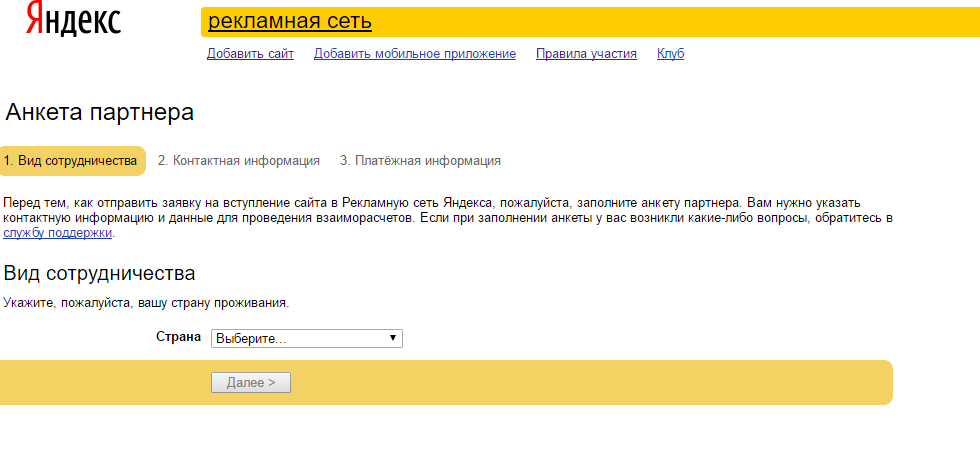 Яндекс.Справочник также можно использовать для персонализации организации, отвечая на отзывы и вопросы пользователей. Обрабатывать нужно не только положительную реакцию на продукцию, но и рассказы об отрицательном опыте.
Яндекс.Справочник также можно использовать для персонализации организации, отвечая на отзывы и вопросы пользователей. Обрабатывать нужно не только положительную реакцию на продукцию, но и рассказы об отрицательном опыте.
Работа с отзывами на платформе Яндекс.Справочник осуществляется в специальном разделе.
Представитель компании может отправить типовой ответ или написать уникальный комментарий. В этом разделе можно настроить получение уведомлений о новых отзывах, жаловаться на грубые, несоответствующие действительности комментарии. Здесь также можно запустить акцию по сбору отзывов.
Услуга «Приоритетное размещение» выделяет карточку компании среди остальных учреждений, зарегистрированных в Яндекс.Справочнике. Пользователи увидят расширенную карточку фирмы с витриной услуг и товаров, акциями, скидками, кнопками действия. Минимальный срок приоритетного размещения – 90 дней, а максимальный – 1 год.
Данная услуга оплачивается отдельно для каждой карточки организации.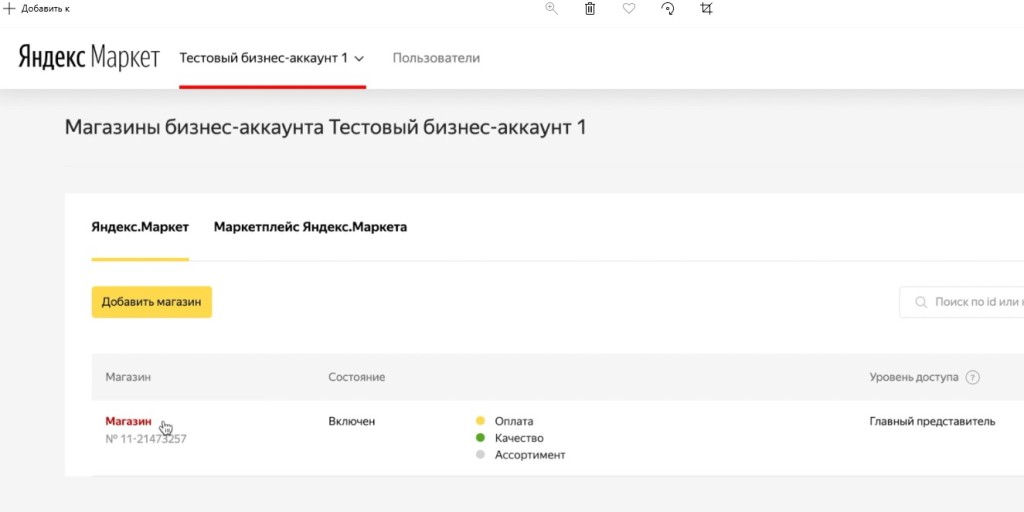 Например, у компании есть основной офис и 4 филиала. В этом случае придется оплатить приоритетное размещение для 5 объявлений. При покупке услуги на полгода собственнику бизнеса предоставляется скидка в 12,5%, а при оплате на год – 25%.
Например, у компании есть основной офис и 4 филиала. В этом случае придется оплатить приоритетное размещение для 5 объявлений. При покупке услуги на полгода собственнику бизнеса предоставляется скидка в 12,5%, а при оплате на год – 25%.
Откройте конструктор Яндекс.Карт. Он доступен по адресу https://yandex.ru/map-constructor/. Введите адрес компании в поле поиска и кликните по кнопке «Найти».
Нарисуйте схему проезда до организации и сохраните изменения.
Яндекс предложит создать интерактивную или статическую карту. Выберите нужный вариант и кликните по кнопке «Получить код карты».
Скопируйте готовый код в разметку вашего сайта.
Кристина Горбуноваавтор
Дайте знать, что вы думаете по данной теме статьи в комментариях. За комментарии, лайки, дизлайки, отклики, подписки низкий вам поклон!
Россия угрожает возмездием за «взлом» консульства США в Сан-Франциско
Рейтер
СМОТРЕТЬ В ПРЯМОМ ВРЕМЕНИ
- Российские сотрудники покинули консульство в прошлом месяце после того, как Вашингтон приказал Москве освободить часть его дипломатической собственности
- Министерство иностранных дел в Москве пригрозило возмездием за то, что оно назвало враждебным и незаконным актом
Getty Images
Представители США ворвались в резиденции консульства России в Сан-Франциско, сообщило министерство иностранных дел в Москве, угрожая возмездием за то, что оно назвало враждебным и незаконным актом.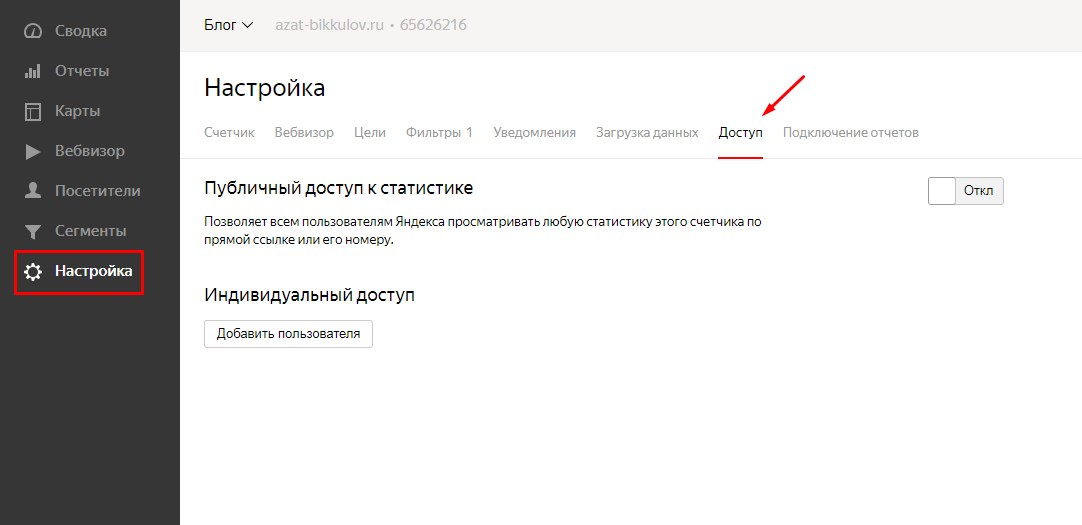
Российские сотрудники покинули консульство в прошлом месяце после того, как Вашингтон приказал Москве освободить некоторые из своих дипломатических владений, что является частью серии действий «око за око» на непростом этапе двусторонних отношений.
С тех пор официальные лица США заняли административные части комплекса, но в понедельник они вошли в жилые районы, которые были заблокированы отбывающими сотрудниками, говорится в заявлении министерства поздно вечером в понедельник.
«Несмотря на наши предупреждения, власти США не прислушались к разуму и не отказались от своих незаконных намерений», — говорится в сообщении.
«…Мы оставляем за собой право на ответ. Принцип взаимности всегда был и остается краеугольным камнем дипломатии.»
Кадры, которые неоднократно транслировались по российскому государственному телевидению, показали, что, по словам телекомпании, официальные лица США взламывали замки, закрывавшие части комплекса, и проникали в здания.
«Злоумышленники» захватили все помещение, включая резиденцию генконсула, сообщили в министерстве.
«Поэтому мы понимаем, что американцы, вламываясь в наши дипломатические здания, де-факто согласились, что с их представительствами в России можно обращаться так же.»
Президент России Владимир Путин в прошлом месяце обвинил Вашингтон в «хамском» обращении с российскими дипломатическими помещениями на территории США, приказав Министерству иностранных дел подать в суд на предполагаемые нарушения прав собственности России.
Борьба за око началась в конце прошлого года, когда бывший президент США Барак Обама выслал 35 российских дипломатов в отместку за предполагаемое вмешательство России в выборы, в результате которых Дональд Трамп оказался в Белом доме.
Трамп вступил в должность в январе, заявив, что хочет улучшить отношения с Россией, в то время как Путин также положительно отзывался о Трампе.
Но утверждения о вмешательстве в голосование, которые Москва отрицает, продолжают появляться по мере того, как власти США расширяют расследование.
В июле Москва приказала Соединенным Штатам сократить число своих дипломатических и технических сотрудников, работающих в России, примерно на 60 процентов, до 455 человек.
Посмотреть весь сайт
Opera представляет Opera One, полностью переработанный браузер — Блог
Отличные новости, читатели!
Сегодня мы представляем Opera One — полностью переработанный браузер, который в этом году планируется заменить наш флагманский браузер для Windows, MacOS и Linux. Благодаря модульному дизайну Opera One обеспечивает плавную навигацию и меняет способ взаимодействия с браузером. Кроме того, мы интегрировали многопоточный компоновщик, который оживляет пользовательский интерфейс, как никогда раньше, и поддерживает новые инновационные функции, такие как острова вкладок. Это захватывающее обновление появилось всего через несколько недель после того, как мы интегрировали наши первые генеративные функции искусственного интеллекта, включая подсказки искусственного интеллекта и доступ к боковой панели для ChatGPT и ChatSonic.
Opera имеет долгую историю переосмысления себя и своих продуктов, чтобы адаптироваться к развивающейся природе Интернета. Opera One — большой шаг в этом направлении, особенно с принятием новой философии модульного дизайна. Сейчас мы запускаем сборку для разработчиков с ранним доступом, но браузер будет адаптироваться к вашим потребностям, выводя на передний план только ключевые функции и соответствующие модули, когда и где они вам понадобятся. Автоматически настраиваемый в зависимости от контекста, модульный дизайн обеспечит вам более плавный и легкий просмотр. Opera One также будет использовать новые мощные функции на основе искусственного интеллекта, которые мы добавим в ближайшем будущем.
Плавная навигация и модульный дизайн стали возможными благодаря нашему новому многопоточному компоновщику, который Opera является первым из основных браузеров на основе Chromium, который представил. Что это такое и почему это делает ваш просмотр лучше? Поток компоновщика обеспечивает более быстрый и плавный уровень пользовательского интерфейса, что позволяет выполнять высокопроизводительные графические операции без прерывания другими процессами. Вместе с модульным дизайном эта новая архитектура позволяет нам реализовывать новые захватывающие функции, которые отличают наш браузер от других браузеров на базе Chromium, в том числе от Tab Islands.
Что это такое и почему это делает ваш просмотр лучше? Поток компоновщика обеспечивает более быстрый и плавный уровень пользовательского интерфейса, что позволяет выполнять высокопроизводительные графические операции без прерывания другими процессами. Вместе с модульным дизайном эта новая архитектура позволяет нам реализовывать новые захватывающие функции, которые отличают наш браузер от других браузеров на базе Chromium, в том числе от Tab Islands.
Опрос среди вас, наших пользователей, показал нам, насколько вы поражены беспорядком, вызванным таким количеством открытых вкладок, и что вы хотели бы, чтобы веб-браузеры помогали управлять ими. Мы знаем, как трудно переключаться между задачами, сохраняя при этом продуктивность. Вот почему мы придумали для вас новаторское решение: острова Таб.
Новая функция Tab Islands в Opera One обеспечивает удобный и интуитивно понятный интерфейс, который поможет вам сосредоточиться на задаче, не заставляя вас менять свои привычки. Вы ищете лучшее место для обеда? Вкладки с меню, местами и сведениями о ресторанах откроются на специальном острове вкладок.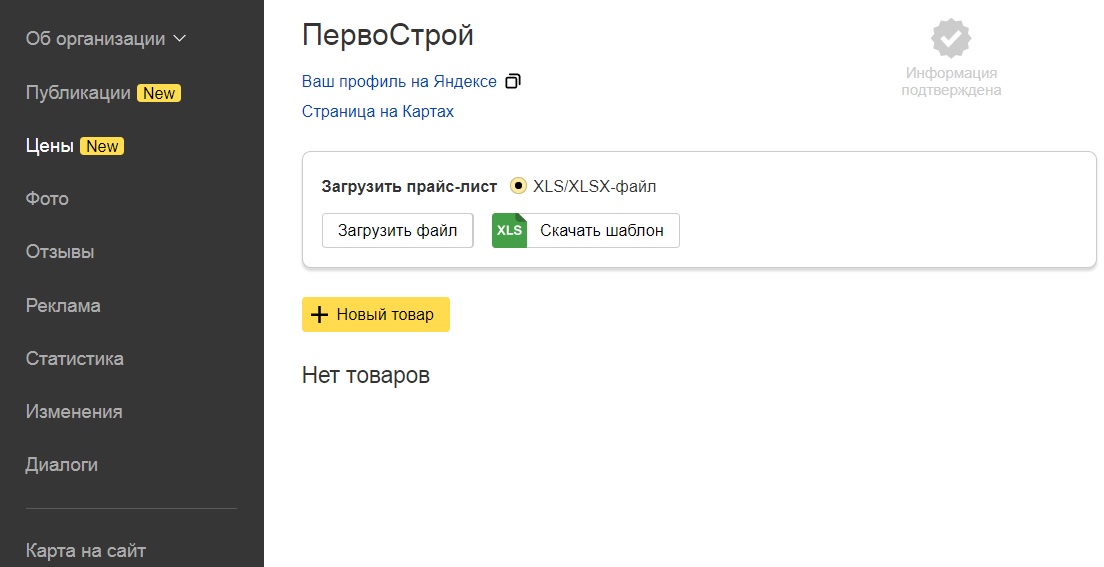 У вас есть куча Google Docs, которые вы используете для работы? Они тоже могут получить собственный остров вкладок. По мере просмотра и создания новых островков вкладок вы можете легко различать темы, на которых вы сосредоточились, и переключаться между ними. В новой обновленной версии Opera островки вкладок являются первым проявлением модульного дизайна: они четко различимы в пользовательском интерфейсе браузера, отмечены отдельными цветами и четкими границами островков.
У вас есть куча Google Docs, которые вы используете для работы? Они тоже могут получить собственный остров вкладок. По мере просмотра и создания новых островков вкладок вы можете легко различать темы, на которых вы сосредоточились, и переключаться между ними. В новой обновленной версии Opera островки вкладок являются первым проявлением модульного дизайна: они четко различимы в пользовательском интерфейсе браузера, отмечены отдельными цветами и четкими границами островков.
Острова вкладок автоматически создаются для хранения вкладок вместе в одном контексте просмотра. Открытые веб-сайты также можно объединить в остров вкладок, нажав кнопку CTRL/Command, щелкнув те, которые вы хотите сгруппировать, а затем щелкнув правой кнопкой мыши, чтобы создать остров вкладок. Их также можно перемещать путем перетаскивания между островами, и вы можете добавить их к существующему острову вкладок, перетащив их или нажав маленькую кнопку с плюсом сбоку острова.
Наши обновления в начале 2023 года, в том числе добавление генеративных функций искусственного интеллекта, проложили путь для этого нового браузера с обновленным дизайном.



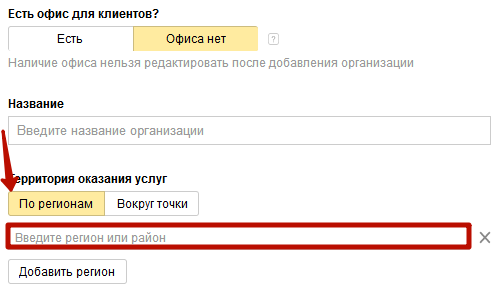
 Передавать можно только эти признаки.
Передавать можно только эти признаки.


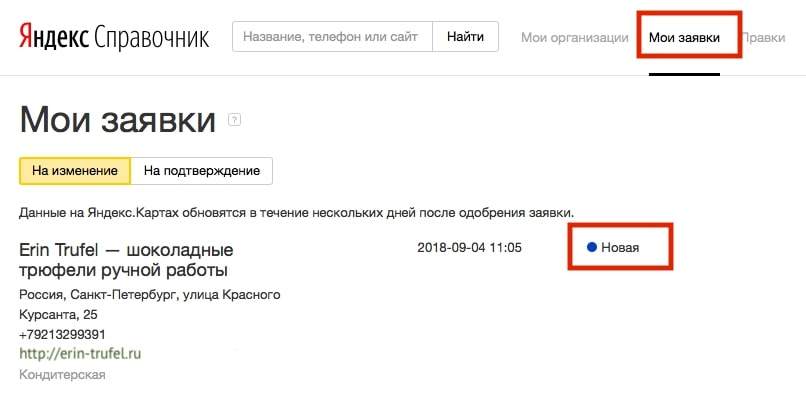 \nЕсли элемент содержит только название улицы и номер дома, используйте элемент
\nЕсли элемент содержит только название улицы и номер дома, используйте элемент 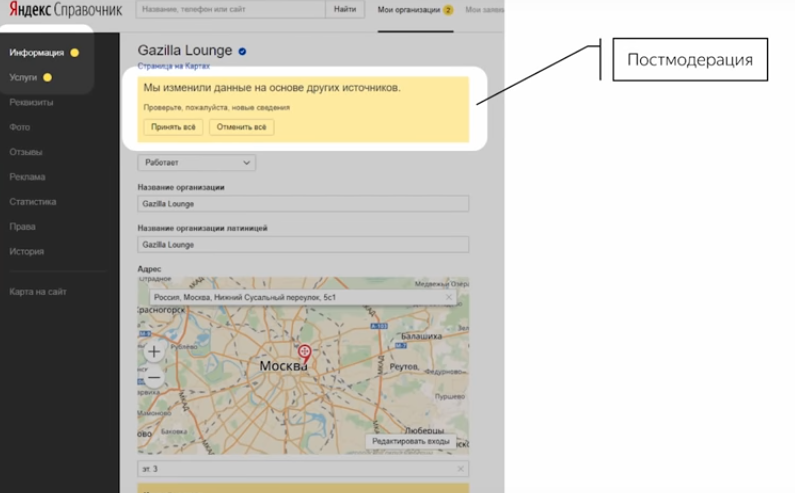 "}}">>+7 (343) 375-13-99</number>
<Добавочный номер, без пояснений, слов и разделителей."}}">>555</ext>
<Информация о номере, например: директор, секретарь.\nНе указывайте в этом элементе информацию о типе телефона."}}">>секретарь</info>
<Тип телефона. Допустимые значения:
"}}">>+7 (343) 375-13-99</number>
<Добавочный номер, без пояснений, слов и разделителей."}}">>555</ext>
<Информация о номере, например: директор, секретарь.\nНе указывайте в этом элементе информацию о типе телефона."}}">>секретарь</info>
<Тип телефона. Допустимые значения: 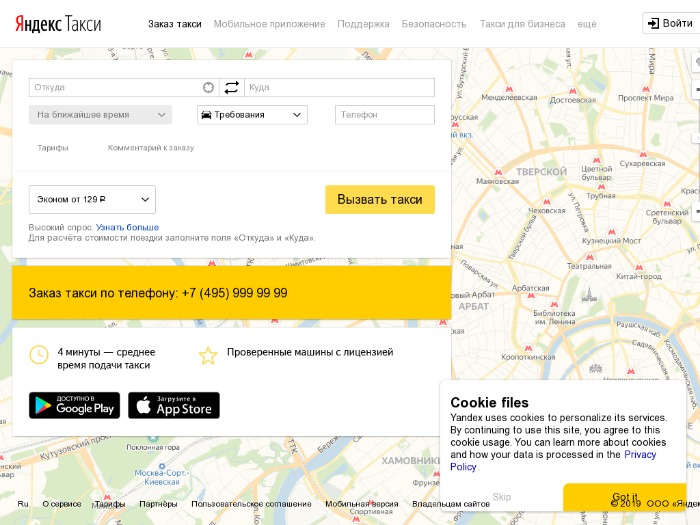 «}}»>>http://www.yakoranapa.ru</add-url>
«}}»>>http://www.yakoranapa.ru</add-url> Соответствует времени последней актуализации данных. Используется для того, чтобы не скачивалась информация, полученная при предыдущей проверке. Содержимое может быть указано в формате:
Соответствует времени последней актуализации данных. Используется для того, чтобы не скачивалась информация, полученная при предыдущей проверке. Содержимое может быть указано в формате: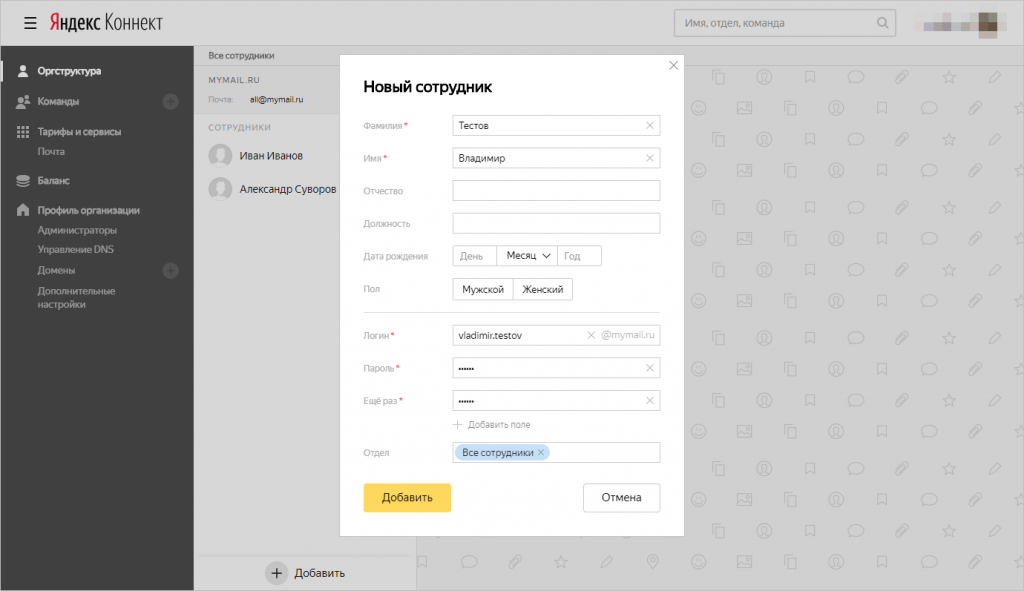
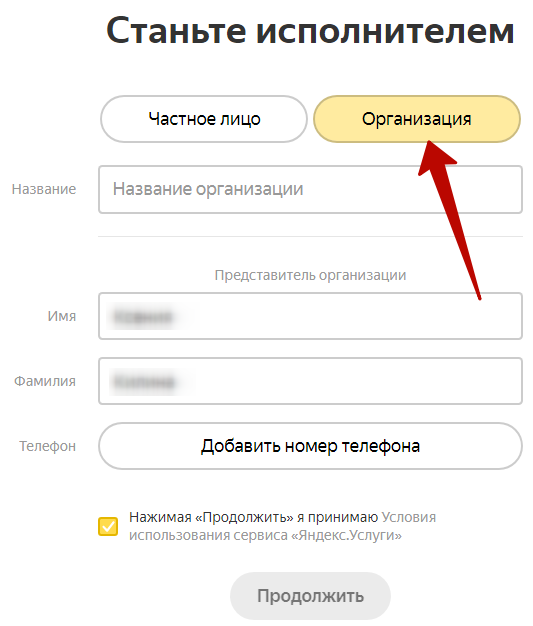

 Если номеров несколько, отделяйте их друг от друга точкой с запятой (;).
Если номеров несколько, отделяйте их друг от друга точкой с запятой (;).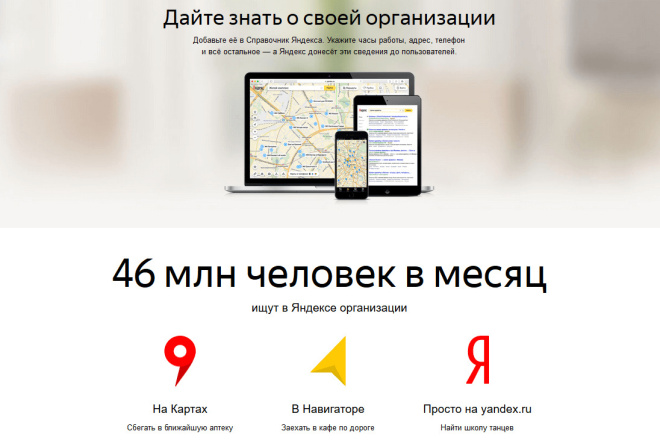 Выходные, нерабочие дни не указываются.
Выходные, нерабочие дни не указываются. В открывшемся окне проверьте изменения в филиалах. На карте может быть показано до 50 филиалов с изменениями. Нажмите Все верно, начать загрузку в базу. Данные из файла пройдут модерацию и будут загружены в базу Яндекс Бизнеса. При большом объеме данных загрузка может занять несколько суток.
В открывшемся окне проверьте изменения в филиалах. На карте может быть показано до 50 филиалов с изменениями. Нажмите Все верно, начать загрузку в базу. Данные из файла пройдут модерацию и будут загружены в базу Яндекс Бизнеса. При большом объеме данных загрузка может занять несколько суток. Справочника
Справочника
 Пользователь может выбрать, где именно установить билборд.
Пользователь может выбрать, где именно установить билборд.